8 эффективных программ для удаления рекламы на ПК. Программа удаление рекламы с компьютера
Как удалить всю рекламу с компьютера – удаление рекламных программ
Нам присылают вопросы: везде всплывает реклама как удалить вирус, как убрать, что делать; что делать если везде всплывает реклама; всплывающая реклама в браузере Chrome, Mozilla Firefox, Opera как убрать; везде всплывают рекламные окна; рекламные баннеры во всех браузерах и на всех сайтах. В этом материале рассказано, что необходимо предпринять в подобной ситуации.
Реклама в браузере — это вирус
Некоторые пользователи начинают замечать, что стало невозможно пользоваться интернетом, отовсюду лезет реклама, вылетают рекламные окна и баннеры, реклама выскакивает в новой вкладке, заслоняет содержание страниц, перебрасывают на другие сайты. Это происходить во всех браузерах, удаление и установка браузеров не помогает, в поисковых системах подменяется выдача. Понятно, что компьютер заражен вирусом, но сканирование антивирусом не помогает и реклама не пропадает. Что делать в подобной ситуации?
Как обычно происходит заражение рекламным вирусом. Пользователи устанавливают программу, которая загрязняет все интернет браузеры рекламой сами, устанавливая какую нибудь программу. Разработчики бесплатных программ зарабатывают встраивая в свои установщики «нагрузку», различные дополнительные программы. При установке программ на компьютер нужно быть внимательным и снимать галочки и отказывается от установки не известного, не нужного и сомнительного софта. Бывают случаи, когда рекламные вирусы незаметно встраиваются и устанавливаются с другими программами, не давая пользователю выбора отказаться от их установки.Так же рекламные программы маскируются под обновления браузеров, предлагают проверить скорость интернета на сайте, ускорить интернет и др. Пользователь нажимает на подобную рекламу на сайте и сам устанавливает вредоносное приложение. Многие (но не все) антивирусные программы не удаляют их потому, что эти рекламные вирусы были самостоятельно установлены пользователем.
Как убрать рекламные программы в браузере
Как же удалить всплывающие окна и рекламу в браузере. Нужно сначала узнать название вредоносной программы. Как найти название установленной рекламной программы вируса. Почти всегда эта программа отображается в панели Удаление или изменение программы. Нужно войти Пуск — Панель управления — Программы — Программы и компоненты и посмотреть по датам какие программы установлены недавно, их назначение не известно и их появление совпадает по времени с появлением рекламы в браузерах. Далее нужно набрать название этой программы в какой нибудь поисковой системе и найти о ней информацию и как ее удалить. Лучше делать это на другом компьютере или смартфоне, т.к. на зараженном компьютере поисковая выдача может подменяться. Внимание!
Не стоит скачивать и запускать утилиты для удаления этой программы (по названию рекламной программы), которые предлагаются из поисковых систем на различных сайта, под видом этих утилит могут быть более серьезные вирусы. Те, кто смотрел сериал «Черное зеркало» знают, чем это может закончиться.
Некоторые программы удаляются простым удалением из панели Программы и компоненты.
Так можно удалить рекламную программу Treasure Track. Иногда после удаления рекламной программы приходится удалять и заново устанавливать интернет браузеры и ярлыки к ним. У каждой подобной программы есть особенности по ее удалению, инструкции по удалению каждой программы можно найти в сети, если знать название рекламной программы.
Не все вирусы, которые показывают рекламу в браузере удаляются так легко. Некоторые удалить стандартными средствами невозможно, иногда помогает отключение процессов и удаление рекламной программы в безопасном режиме. Существует бесплатная программа AdwCleaner, которая поможет справится и удалить много видов (но не все) рекламных вирусов с компьютера. Если AdwCleaner не помог, еще можно попробовать почистить компьютер более мощной программой. Более мощное бесплатное средство по удалению вредоносных рекламных вирусных программ для специалистов, это утилита Junkware Removal Tool. Ссылки на страницы загрузки перечисленных программ на официальных сайтах этих программ расположение в этом разделе нашего сайта. C помощью этих программ можно бесплатно удалить рекламные вирусы с компьютера.
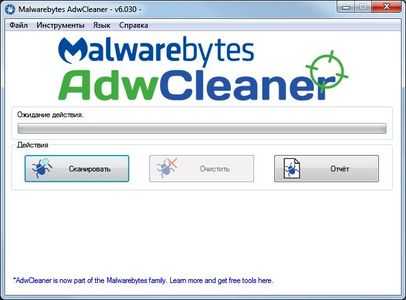
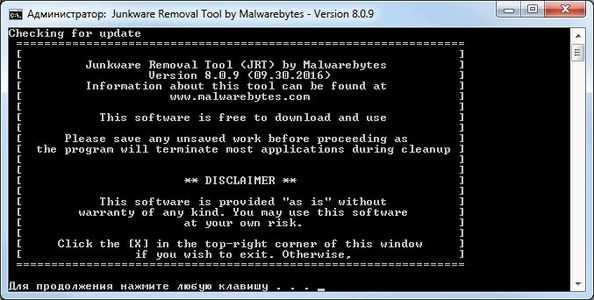
Так же существуют мощные платные программы, которые не только удаляют вредоносный рекламный паразитический софт, но и и в дальнейшем препятствуют установке подобных вирусов на компьютер.
Название некоторых Adware программ, которые распространяются встроенными в установочне файлы других программ или обманом, выдавая себя за полезные программы: Treasure Track, xilonen, zodiac-game.info, Nuesearch.com, Trotux.com, Adnetworkperformance.com и другие.
После того как вы избавились от рекламного вируса можно посмотреть статью Как убрать рекламу в браузере, в которой рассказывается, как избавиться от всей навязчивой рекламы в популярных браузерах.
Социальные кнопки для Joomla
pasmr21.ru
Бесплатные программы на все случаи жизни
Недавно неожиданно на всех страницах открытых в браузере, в том числе на тех которые приходиться просматривать десятки раз на день, появились левые ссылки, ведущие, на непонятные сайты которых здесь не должно быть. Самое интересное для ссылки выбирались такие популярные с коммерческой точки зрения слова как смартфоны, игры, окна, планшетник и тому подобное, что натолкнуло на мысли о зловредной программе, незаконно проникшей на компьютер. После небольшого расследования, которое растянулось на час, удалось выяснить, что чернимы делами, занимается сценарий на JavaScript, который браузер автоматически загружает для каждой веб страницы. Оказалось руками эту заразу удалить проблематично (верней ваш покорный слуга решил не тратить кучу времени), поэтому пришлось искать программу, которая в автоматическом или полуавтоматическом режиме найдет все подозрительные файлы и удалит их. Поиски в интернете поиски в интернете подсказали, что есть такая замечательная бесплатная утилита AdwCleaner которая поможет избавиться от надоедливых рекламных модулей и зловредных скриптов, которые уродуют веб страницы.
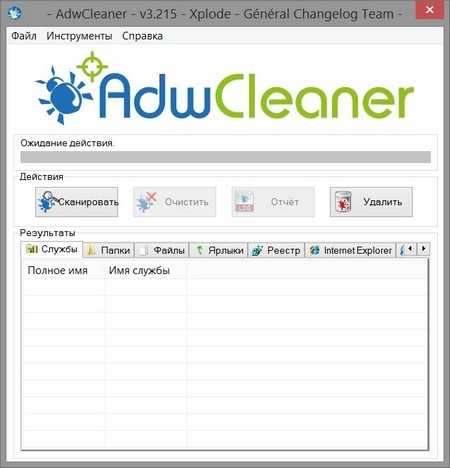 Устанавливать AdwCleaner не придется, нужно будет только скачать исполняемый файл и запустить его. Программа автоматически выбирает подходящую локализацию для пользователя, в зависимости от настроек операционной. Если нужного языка нет, переключается на английский. Также AdwCleaner проверяет наличие новой версии программы, если есть интернет конечно, при необходимости открывает официальный сайт в дежурном браузере, для скачивания свежей версии утилиты, которая при этом сама закрывается, так и не запустившись.
Устанавливать AdwCleaner не придется, нужно будет только скачать исполняемый файл и запустить его. Программа автоматически выбирает подходящую локализацию для пользователя, в зависимости от настроек операционной. Если нужного языка нет, переключается на английский. Также AdwCleaner проверяет наличие новой версии программы, если есть интернет конечно, при необходимости открывает официальный сайт в дежурном браузере, для скачивания свежей версии утилиты, которая при этом сама закрывается, так и не запустившись.
AdwCleaner это специалист по поиску и уничтожения всевозможных рекламных программ, надстроек и скриптов, которые пытаются без ведома пользователей внедряются в браузеры. Симптомы этого всего всевозможные всплывающие окна, непонятно откуда появляющаяся реклама, большое количество странных ссылок на всех сайтах которые открывает пользователь и тому подобного странного поведения браузера.
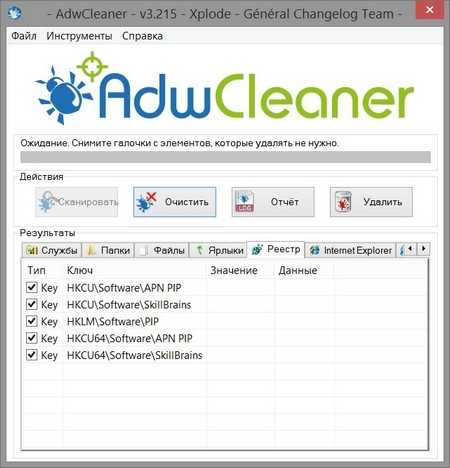
Пользоваться утилитой AdwCleaner так же просто, как открыть входную дверь в доме. Нужно только запустить программу и нажать «Сканировать», после чего придется немного подождать, пока программа просканирует система на наличие потенциальной опасности. После чего можно нажать кнопку «Очистить» подозрительные файлы и будут перенесены в карантин, а записи в реестре и ярлыки удалены. Учтите, при этом все запущенные программы будут автоматически закрыты и операционная система будет принудительно перезагружена.
Любознательные люди могут залезть в «Отчет» чтоб увидеть, что именно будет удаляться. Более продвинутые пользователи имеют возможность в нижней части основного окна полистать вкладки, и ознакомиться чего именно программа собирается удалять, при необходимости снять галочки с ярлыков и записей в реестре которые не хотите удалять.
Если случайно удалили нужные файлы их можно восстановить из карантина перейдя из основного меню «Инструменты-> Менеджер карантина», а что и куда жать сами разберетесь благо все кнопки подписаны. Оттуда же можно удалить ненужные файлы из карантина, чтоб не занимали лишнего места на диске.
Как не удивительно кнопка «Удалить» в основном окне AdwCleaner удаляет программу и все связанные с ней фалы, в том числе помещенные в карантин и отчеты о сканировании.
Настроек здесь нет никаких, даже можете не пребывать искать.
Как показала практика AdwCleaner довольно неплохо справляется со своей работой исправно удаляя все подозрительные файлы и записи в реестре. Самое главное даже люди далекие от компьютера смогут понять, как работает программа и удалить заразу с компьютера.
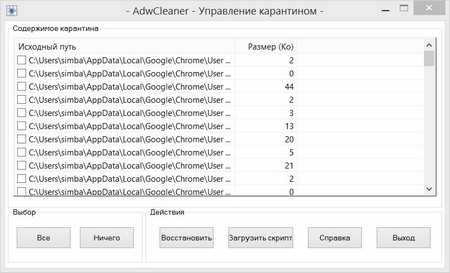
Из недостатков AdwCleaner можно отметить довольно нестандартный подход к выбору места, где находиться файлы в карантине и отчеты. В корне диска «С» создается папка «AdwCleaner» куда скидываются все файлы и большинство пользователей не догадается кнопка «Удалить», кдаляет программу и все связанные с ней файлы. Также невозможно вручную поменять язык, на котором с пользователями общается AdwCleaner.
Программа прекрасно работает в 32-х и 64-х битных операционных системах. Интерфейс переведен на несколько языков в том числе и русский.
Официальный сайт AdwCleaner http://general-changelog-team.fr/en/tools/15-adwcleaner
Страница для бесплатного скачивания AdwCleaner https://toolslib.net/downloads/viewdownload/1-adwcleaner/
Размер программы: исполняемый файл 1,28Мб
Совместимость: WindowsVista, Windows 7, 8 и WindowsXP
freevi.net
8 эффективных программ для удаления рекламы на ПК
Кроме вирусов, компьютеры пользователей атакуют рекламные утилиты. Их другое название — Adware-программы. Из-за относительной безвредности последних антивирусы пропускают этот вид ПО. Так система остается под угрозой, а оставшиеся рекламные приложения доставляют владельцам неудобства. Например, воруют данные, запускают страницы браузера с рекламой, меняют его настройки и заглавный экран, заменяют поисковую систему, скачивают левый софт, игры и другие сервисы.
Для борьбы с Adware разработаны специальные утилиты. Часть из них действуют сами по себе, а другие входят в состав популярных антивирусных систем. В этой статье мы расскажем о восьми самых известных сервисах, которые помогут очистить компьютер от рекламной заразы. А чтобы действовать наверняка рекомендуем проверять систему сразу несколькими приложениями. Как говорится, береженого софт бережет.
Avast Free Antivirus
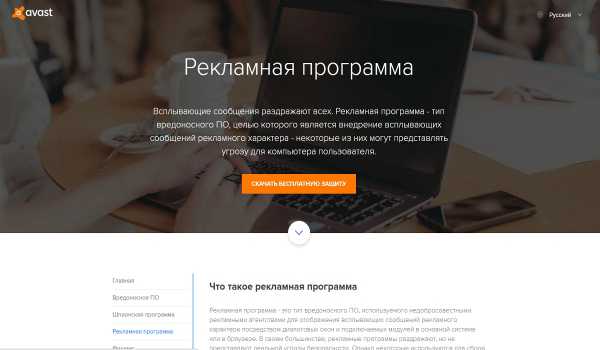
Avast Free Antivirus — популярный бесплатный антивирус, у которого есть встроенный сервис «лечения» ПК от рекламного мусора. Помимо этого, утилита постоянно проверяет установленные браузеры на левые плагины или расширения с отрицательными отзывами. В наличии стандартная защиты от хакерских атак и вирусов.
Анти-adware утилита Avast Free Antivirus доступна бесплатно. Но конечно же тут есть платный вариант, где предлагается дополнительная защита от фишинговых сайтов, вирусных программ-блокировщиков, вымогателей денег и прочего.
AdwCleaner
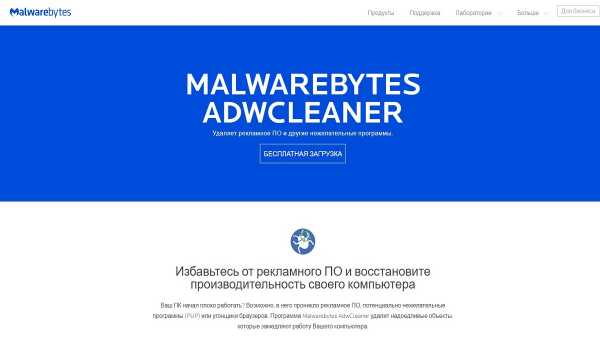
Сервис AdwCleaner даже не надо устанавливать в систему. Достаточно просто скачать простенькую программу, запустить ее и оставить сканировать компьютер. AdwCleaner удаляет рекламное ПО, нежелательные панели инструментов и потенциально нежелательные программы и устраняет угонщиков браузеров (утилиты, которые самостоятельно открывают страницы с рекламными сайтами). А еще он очень мало весит.
Bitdefender Adware Removal Tool
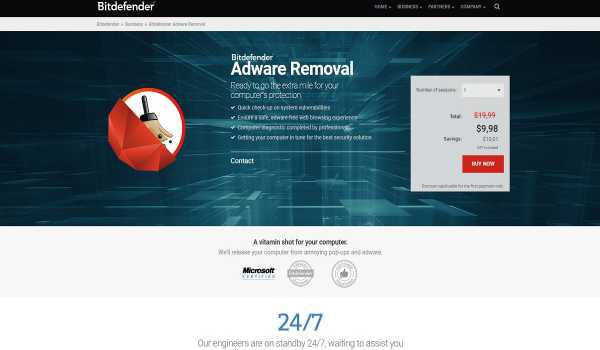
Bitdefender Adware Removal Tool подойдет пользователям Windows, но лучше всего от нее владельцам ноутбуков и компьютеров Apple. Это единственная утилита, которая работает на Mac. Она удаляет стандартные угонщики браузеров, рекламный мусор и особые виды утилит на macOS — Genieo и Vsearch. Их способ действия схож с коллегами на Windows, поэтому они показывают рекламу в браузерах даже на фирменной системе Apple.
Bitdefender Adware Removal Tool для Windows стоит 10 долларов США, а вот для «маководов» она абсолютно бесплатна.
Zemana AntiMalware
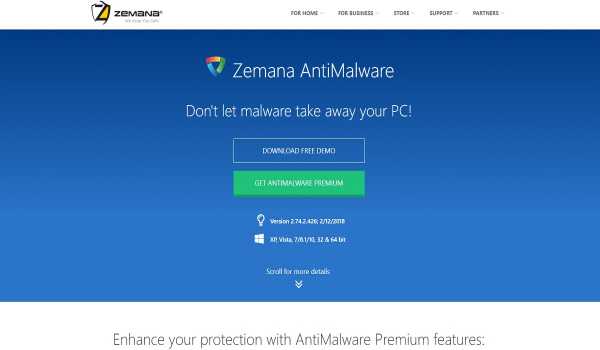
Программа Zemana AntiMalware визуально и технически напоминает упомянутый выше AdwCleaner. Сервис уничтожает угонщики браузеров, неудаляемые расширения и еще множество типов Adware-утилит. Кроме этого, это ПО дает защиту в реальном времени от вирусов и программ-вымогателей, удаляет руткиты и других вредителей.
В течении двух недель Zemana AntiMalware можно пользоваться бесплатно, но потом придется платить 11 долларов в год. Для такого функционала это копейки.
HitmanPro
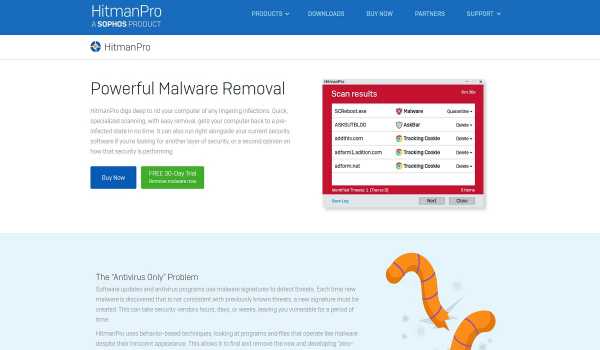
Утилита HitmanPro дает системе многофункциональную защиту от рекламных шпионов, программ-вымогателей, фишинговых атак и прочего спама. Если у вас ноутбук, то сервис блокирует доступ к фронтальной видеокамере и не дает мошенникам подсматривать за происходящим. Как и AdwCleaner, HitmanPro не нужно устанавливать на компьютер — достаточно скачать легкий клиент и запустить проверку системы.
Пользоваться HitmanPro можно бесплатно в течении первого месяца. Дальше надо оформить подписку за 25 долларов в год. Есть более продвинутая версия за 35 долларов США.
RogueKiller
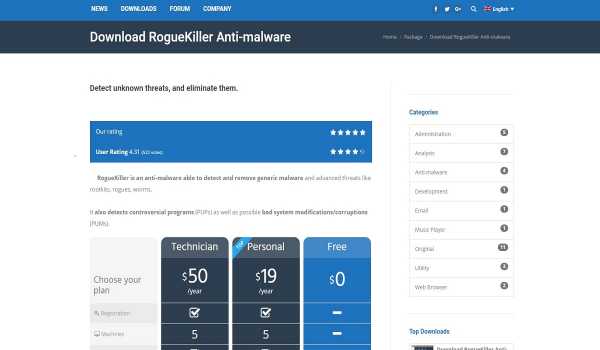
RogueKiller детально сканирует систему, запущенные процессы, планировщик заданий, службы Windows, браузеры, загрузчики и файлы hosts. Все эти элементы проверяются на нежелательное ПО, вредоносные системы, рекламный мусор и adware.
Русского языка нет, но программа проста в использовании и не вызовет вопросов даже без знаний языка. Бесплатно доступна обычная версия RogueKiller. За деньги можно купить улучшенную версию, но разница там минимальная, поэтому смысла в этом мало.
SuperAntiSpyware
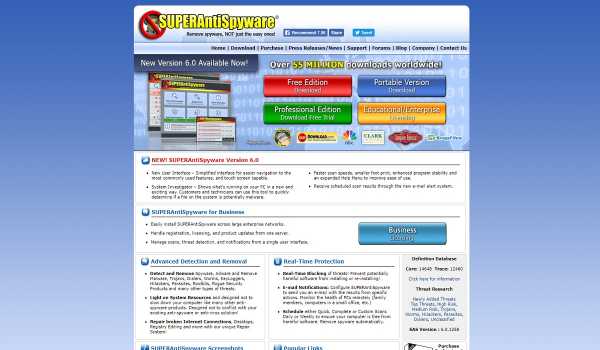
Кроме очистки системы от Spyware-угроз, SuperAntiSpyware находит и уничтожает угонщиков браузеров, кейлоггеры, червей, руткиты, Adware и другое потенциально нежелательное ПО. Версия установщика давно не обновлялась, поэтому приложение выглядит как динозавр из прошлого. Но база данных тут новейшая и постоянно приходят апдейты. Поэтому программы справляется со своей задачей не хуже других подобных сервисов.
SuperAntiSpyware доступна в бесплатной версии с обычным установщиком или портативной версией. Есть платная модификация, которая защищает ПК в реальном времени.
Spybot Search & Destroy
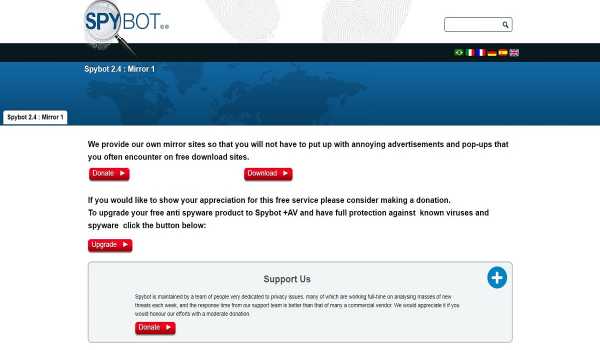
Утилита Spybot Search & Destroy дотошно ищет нежелательный софт, рекламный мусор, угонщики браузеров и Adware. Бонусом доступны сканирование устанавливаемых программ в поиска вирусов и шпионов, отслеживание изменений в реестре Windows и системных файлах. Если во время удаления и чистки важных файлов утилита удалит нужные данные, можно откатить изменения и вернуть все как было. На сайте русского языка нет, но он есть в самом приложений.
root-nation.com
утилита для удаления рекламы и вредоносного ПО
Что такое AdwCleaner
AdwCleaner — программа для автоматической очистки компьютера от вредоносных программ, удаления нежелательных adware-расширений браузера, всяческих назойливых поисковых систем, тулбаров, которые устанавливаются без ведома пользователя, ярлыков, стартовых страниц и элементов автозапуска. Утилита умеет восстанавливать сетевые настройки. Требует минимального участия пользователя и отличается высокой эффективностью. Из этой статьи вы узнаете, как удалить рекламу с помощью AdwCleaner.
Где скачать AdwCleaner
Скачайте последнюю версию утилиты с официального сайта:
https://toolslib.net/downloads/finish/1/
Скачивание должно начаться автоматически. Если не началось, кликните по ссылке «Click here» на той же странице.
Инструкция: как с помощью AdwCleaner удалить рекламу, вирусы и вредоносные программ
Запустите скачанный файл от имени администратора:
В следующем окне кликните «Да» для того, чтобы разрешить его запуск: 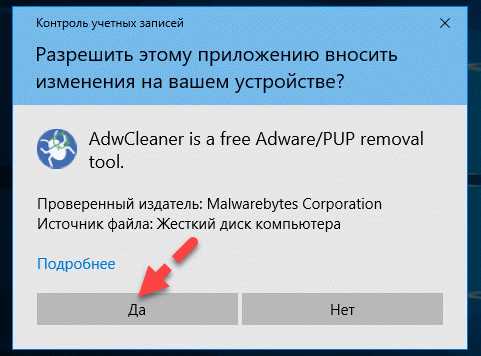
Если запустится SmartScreen, разрешите запуск, нажав Подробнее:

и Выполнить в любом случае:

Внимание! Перед сканированием закройте ВСЕ программы и браузеры! Ещё лучше запустить диспетчер задач и завершить все процессы браузеров: chrome, opera, firefox, iexplore, если вдруг какие-то запущены.
При первом запуске AdwCleaner выберите Принимаю: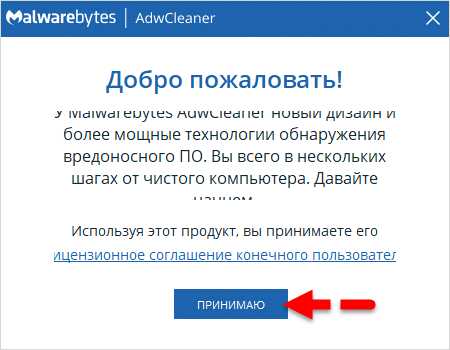
Теперь кликните Сканировать для поиска рекламных программ и нежелательного ПО в системе:
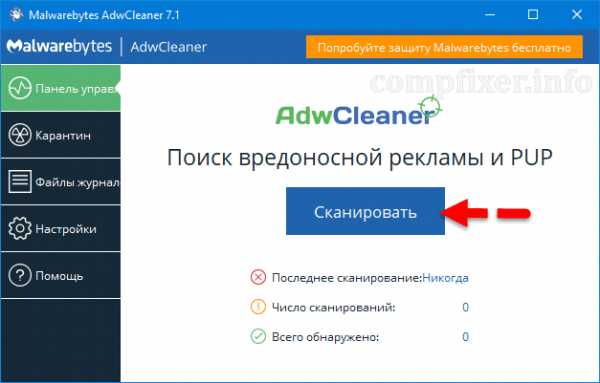
Подождите минуту, пока утилита проверит ваш компьютер. В этот момент также не нужно запускать браузеры и никакие другие программы в Windows:
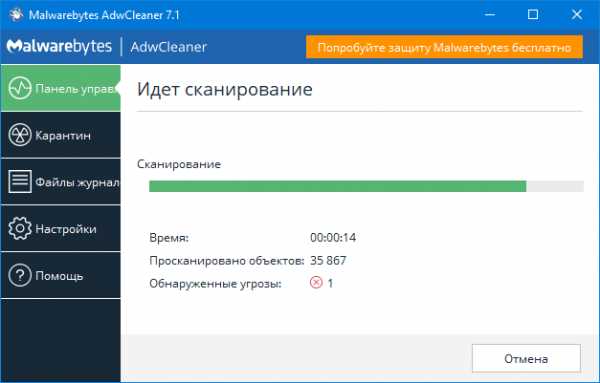
Поиск выполняется в службах, папках, файлах, ярлыках, заданиях, реестре и браузерах.
Когда отобразятся результаты сканирования, внимательно просмотрите все обнаруженные элементы, которые утилита посчитала рекламным, снимите галочки с тех, в которых уверены и точно не хотите удалять. После этого нажмите Очистить и ремонт:
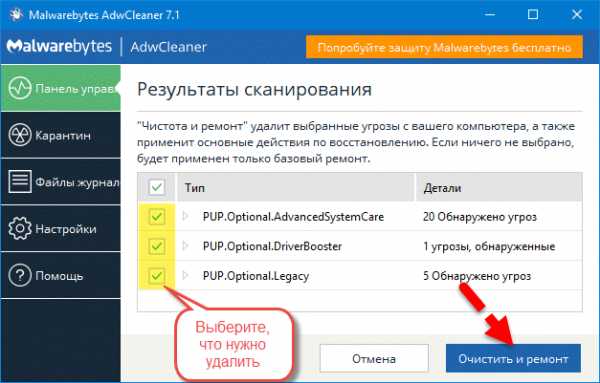
Если вы начинающий пользователь ПК и не понимаете, какие элементы из списка являются опасными, а какие — нет, то вам переживать в принципе не о чем. Просто оставьте все как есть и кликните «Очистить и ремонт», чтобы AdwCleaner удалил все найденное. Максимум, что может случиться «страшного» — это удалится какое-нибудь расширение от Mail.ru с плохой репутацией, которое можно установить заново, если оно вам так уж нужно. AdwCleaner никогда не станет удалять важные системные компоненты и я не помню ни одного случая, чтобы программы вывела систему из строя.
Теперь у вас есть выбор: очистить и перезагрузить позже или прямо сейчас. Жмем Очистить и перезагрузить сейчас:
Теперь подождите, пока программа обезвредит вредоносные элементы и перезагрузит Windows:
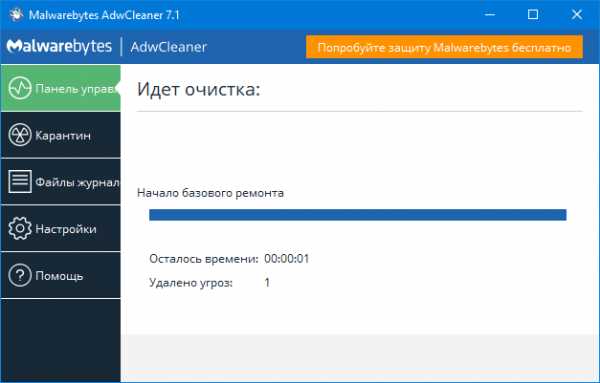
В старой версии AdwCleaner выдавалось коно с объяснением, почему нежелательное ПО и реклама попадает на компьютер с Windows (кстати, очень правильные слова). Сейчас это окно убрали, но вы его можете прочесть на нашем сайте:
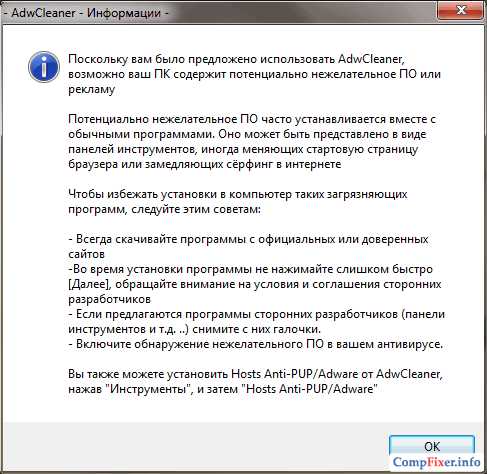
Внимание! AdwCleaner хорошо справляется с удалением типичного AdWare. Однако, это не означает, что с помощью этого приложения можно удалить абсолютно все следы вредоносного ПО. Для удаления навязчивых страниц вроде time-to-read у нас есть отдельные инструкции и очисткой при помощи одного приложения там не обойтись.
Как восстановить сетевые настройки с помощью AdwCleaner
Начиная с версии 5, утилита AdwCleaner стала поддерживать ряд функций для восстановления сети на компьютере. Это крайне необходимо в наше время для удаления следов активности рекламного ПО. Многие вредоносные программы запускают показ рекламы или выводят страницу-вымогатель именно с помощью изменения сетевых настроек: DNS-серверов, маршрутов, прокси и т.п.
Итак, если вы просканировали систему утилитой AdwCleaner с настройками по умолчанию, но у вас по-прежнему выскакивает реклама или неизвестный сайт, нажмите Настройки и на вкладке Приложение отметьте сброс настроек Proxy, TCP/IP, политик Chrome и IE.
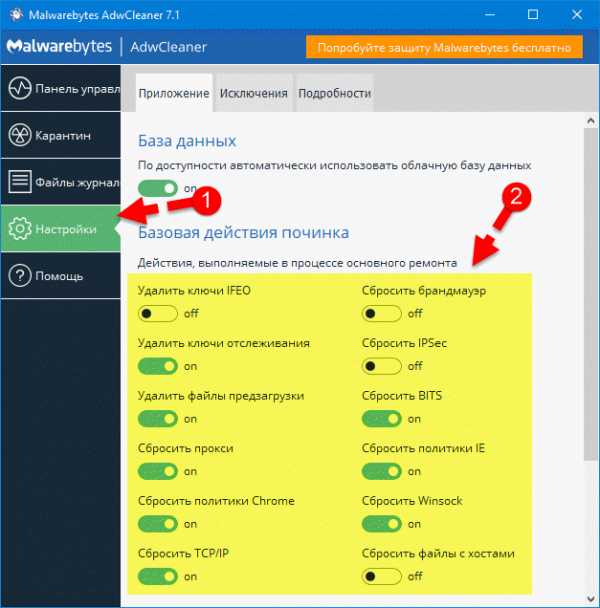
И после этого повторите сканирование, перейдя в Панель управления и нажав кнопку Сканировать:
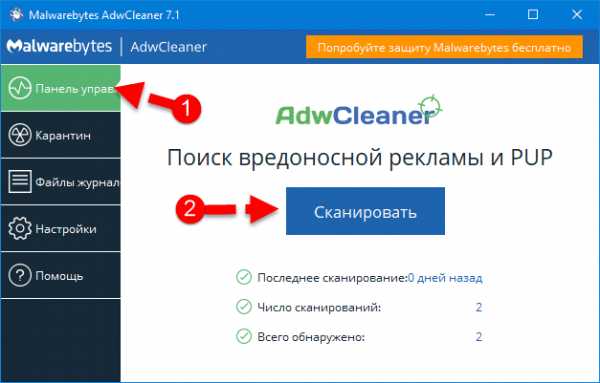
Как восстановить программу, которую удалил AdwCleaner
Если после очистки операционной системы от рекламы вы обнаружили, что AdwCleaner удалил нечто, что вам было нужно (например расширение из браузера), вы можете восстановить этот удаленный элемент. Просто перейдите на вкладку Карантин, отметьте галочкой удаленный элемент и кликните по кнопке Восстановить:
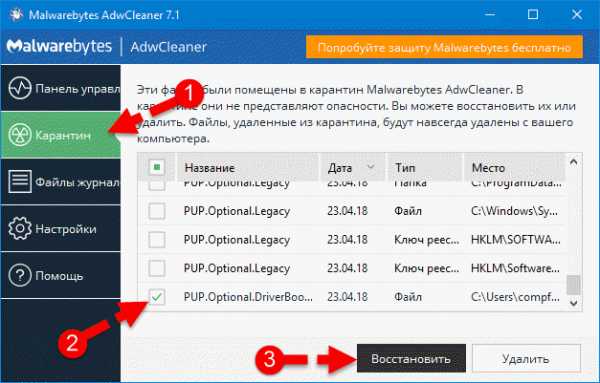
Как узнать, что и когда было удалено
Пользователи редко уделяют внимание этой функции, но порой бывает важно вспомнить, что и когда было удалено из системы. Например, вам может быть важно узнать, когда произошло заражение рекламным ПО. Для этого вы можете перейти в раздел Файлы журнала, кликнуть по любому журналу и просмотреть его.
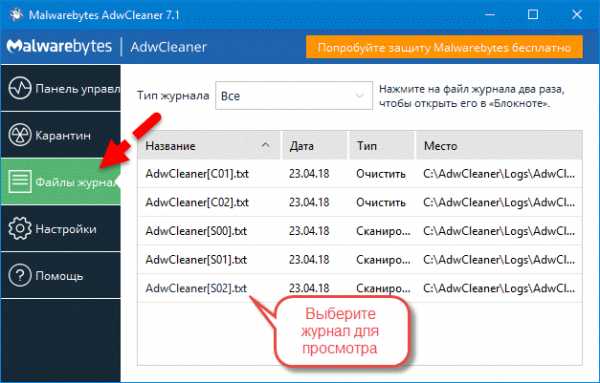
Откроется простой текстовый документ, где будет информация об очистке системы — удаленных ключах реестра, настройках, очищенных и т.п.
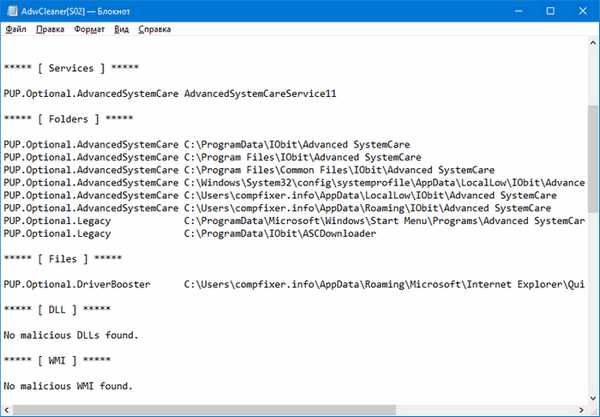
Как удалить утилиту AdwCleaner с компьютера
Ну и в завершение самый простой пункт инструкции. Как я уже говорил, утилита не требует установки, поэтому ее удалить элементарно — вы можете просто удалить файл с диска. Но есть еще один способ — зайти в Настройки, прокрутить страницу вниз и нажать кнопку Удалить:
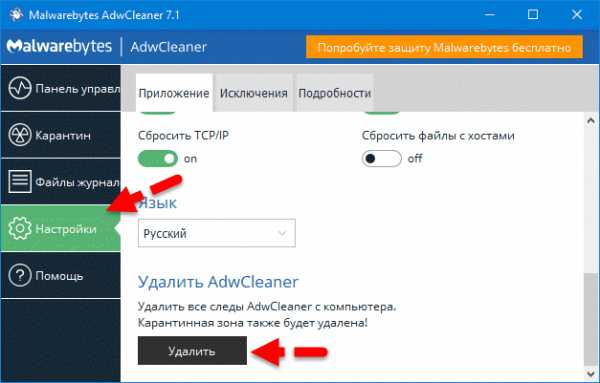
Разница заключается в том, что при использовании второго способа у вас удалится не только файл программы, но и все журналы и карантин. Надеюсь, АдвКлинер помог вам удалить рекламу из браузера и очистить компьютер от Adware.
Возможно, вам пригодится:
compfixer.info
Удаляем рекламу с помощью программ
В продолжение к предыдущей статье, где мы рассматривали популярные варианты борьбы с рекламой я напишу о программах, которые тоже могут это делать. Как сторонние утилиты удаления программа, борцы с рекламой удаляют вредоносные файлы, а также остатки в реестре и в автозапуске. Это довольно удобно и не нужно самостоятельно искать источники.
В таких программах существуют базы, в которых уже записаны вирусные ПО, но существует и так называемая эвристическая проверка, она ищет неизвестные вирусы, но надеяться на нее на 100% не стоит, ведь под удаление попадут и важные системные файлы.
Таким образом, я предлагаю перед началом использования создайте точку восстановления системы, чтобы в случае ошибок в системе можно было вернуться к состоянию до проверки.
#1 AdwCleaner
Я не буду в подробности описывать программы, как делал это с программой Ad-Ware или SpyBot. Возьмем, к примеру, программу AdwCleaner, которая заботится об удалении нечистой рекламной силы с вашего компьютера. Она затрагивает службы, автозапуск и реестр, DLL-файлы и другое. Я проверял этой программой компьютер и слава богу она не нашла никаких угроз.
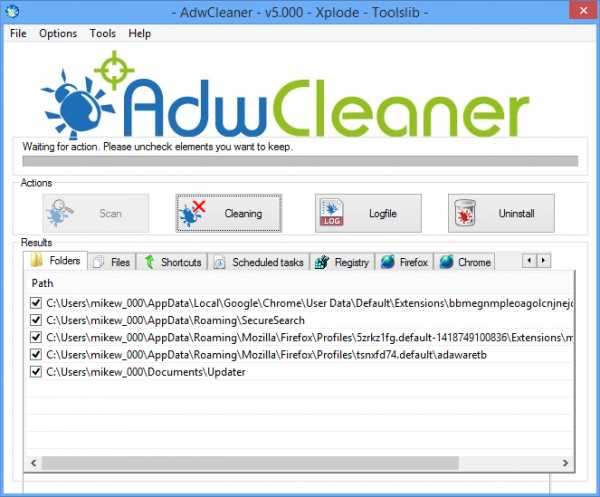
После поиска результаты буду выведены в соответствующем окне и выделены галочками, вы можете внимательно на них посмотреть и, если увидели что-то знакомое, не являющееся вредоносным, можете галочку снять. Остальное можно очистить.
Интерфейс на русском языке и очень простой. Проблем у новичков возникнуть не должно.
#2 Malwarebytes Anti-Malware
Вторая в нашем списке программа под названием Malwarebytes Anti-Malware. Очень мощная программа уничтожающая различные трояны, шпионские программы и руткиты. Очищает от них систему без следа. Присутствует эвристический анализ, который может найти все, что надо и не надо. Поэтому, прежде чем что-то удалять нужно посмотреть в интернете, что означает тот или иной найденный файл.
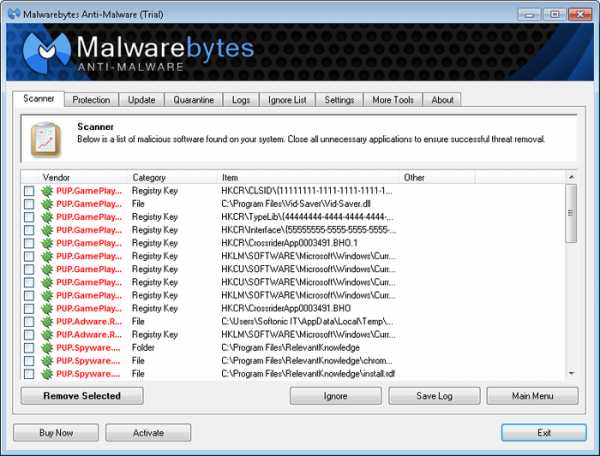
Программа для постоянного использования является платной, но можно использовать для разового поиска и лечения системы. Также есть да режима проверки – полный и выборочный.
#3 Junkware Removal Tool
Очередная программа для борьбы с рекламным ПО. Программа очень простая и работает в автоматическом режиме. Перед началом работы создает резервные копии.
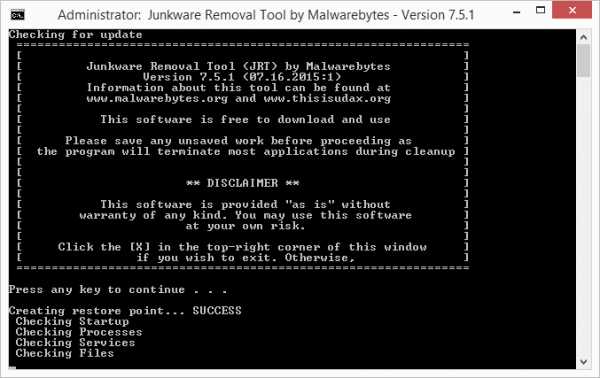
При использовании Junkware Removal Tool можно не волноваться, так как эвристический анализ отсутствует.
Что делать чтобы не заразиться рекламой в будущем?
- Когда вы устанавливаете любое программное обеспечение, при установке можно видеть предложения об установке дополнительного ПО. Часты обилием являются Яндекс Элементы, браузер Амиго, но это еще не самое страшное. Советую от таких предложений отказываться, для этого снимайте все лишние галочки.
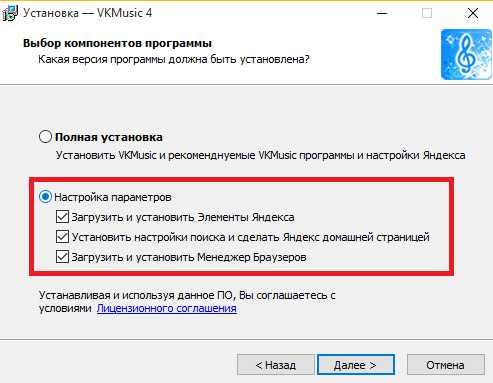
- Чаще пользуйтесь антивирусами, которые борются с рекламой.
- В панели управления роутера не стоит использовать логин и пароль, который стоит обычно по умолчанию, поэтому смените его.
- О браузерах можно сказать следующее – создавайте резервные копии данных, следите за установленными расширениями и плагинами.
На этом все, в будущем я буду делать обзоры на другие программы. Если найдутся наиболее эффективные, то ждите очередную статью. Следите за обновлением блога.
https://computerinfo.ru/udalyaem-reklamu-s-pomoshhyu-programm/https://computerinfo.ru/wp-content/uploads/2016/07/udalyaem-reklamu-s-pomoshhyu-programm-2.jpghttps://computerinfo.ru/wp-content/uploads/2016/07/udalyaem-reklamu-s-pomoshhyu-programm-2-150x150.jpg2017-04-21T18:14:09+00:00EvilSin225БезопасностьAdwCleaner,Junkware Removal Tool,Malwarebytes Anti-Malware,Удаляем рекламу с помощью программВ продолжение к предыдущей статье, где мы рассматривали популярные варианты борьбы с рекламой я напишу о программах, которые тоже могут это делать. Как сторонние утилиты удаления программа, борцы с рекламой удаляют вредоносные файлы, а также остатки в реестре и в автозапуске. Это довольно удобно и не нужно самостоятельно искать...EvilSin225Андрей Тереховandrei1445@yandex.ruAdministratorКомпьютерные технологии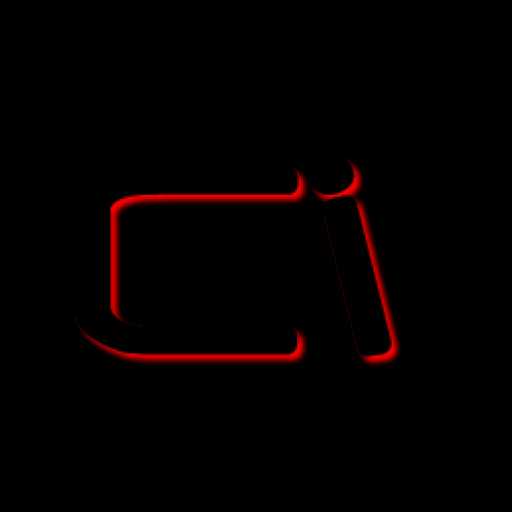
computerinfo.ru
Программа для удаления рекламы. Убираем навязчивую рекламу!
Если вы хотите найти программу для удаления рекламы в интернете. Могу Вас поздравить! Вы ее нашли и даже не ее, а их. Сегодня я расскажу Вам о двух самых классных программах, позволяющих убрать мерзкую и надоедливую рекламу, выскакивающую на каждом сайте.
Всего существует два вида программ, позволяющих удалить рекламу. Первый вид софта занимается тем, что ищет и удаляет фишинговые программы, которые ставятся вместе с играми и другим софтом и везде вталкивают свои объявления – во вконтакте, в одноклассниках, просто в браузере и вообще везде. Такие навязчивые рекламные модули внедряются в ваш компьютер и там, где должна показываться красивая реклама, которая никого не раздражает, показывается какая — нибудь гадость, создаваемая этим софтом. Чтобы убрать этот вирус, создающий рекламу, вам нужно скачать программу для удаления рекламы под названием SpyBot.Данный продукт не занимается блокированием всплывающей рекламы на сайтах, которые вы посещаете в интернете. Но, если вдруг вы подцепили вирусную гадость, которая стала демонстрировать рекламу прямо в вашем браузере во вконтакте или просто везде, вам этот инструмент подойдет. Скачать SpyBot для удаления рекламы можете по ссылке ниже.
Программа для удаления рекламы — SpyBot
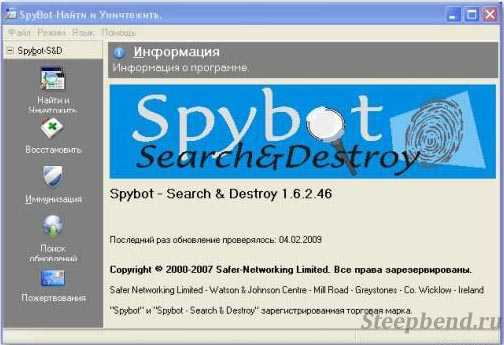
Ставится софтина SpyBot полностью стандартно. Скачиваете, запускаете установочный файл и просто жмете кнопку далее – установить. После того, как софт поставился, вы его включаете и нажимаете на кнопку Найти и Уничтожить. Что примечательно, перед тем как начать уничтожение мусора на компьютере, программа создаст точку восстановления, то есть если при поиске рекламы удалится что – то лишнее, то вы можете быстро все восстановить.
Если вас просто бесит реклама, которая всплывает в браузере, а не какой-то вирус, как в первом случае, то вам подойдет комплекс удаления рекламы в интернете — AdFender. Как понятно из названия софт предоставляет вам защиту от всяких слишком назойливых рекламных материалов.

Adfender делает полное удаление рекламы в браузере, то есть просто блокирует абсолютно всю рекламы. Если вы какой – то рекламой интересуетесь, то адфендер можно выключать (например ищите какой-то товар, а в Директе иногда проскакивают весьма выгодные предложения). Программа просто не дает рекламе загружаться и вы ее не видите. Плюс к тому, раз не загружается реклама, то и трафика тратится намного меньше и, если вы сидите не с компьютера с безлимитным интернетом, а с того же USB модема на ноутбуке, то это может пригодится (сам компьютер особо не нагружается и софт можно установить даже на нетбук). Скачать программу удаления рекламы в интернете Adfender вы можете по кнопке ниже.
Я не отрицаю, что существует много разного софта для удаления всплывающей и другой рекламы. Но эти программы – SpyBot и Adfender я считаю лучшими. Они полностью бесплатны, русифицированы и обладают простым интерфейсом. В общем, скачивайте и избавляйтесь от рекламы.
steepbend.ru
- Как открыть пуск в windows 10
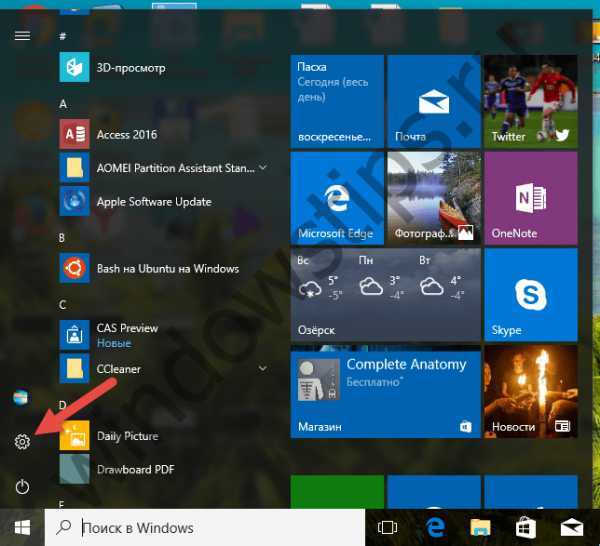
- Игровой режим 360 total security
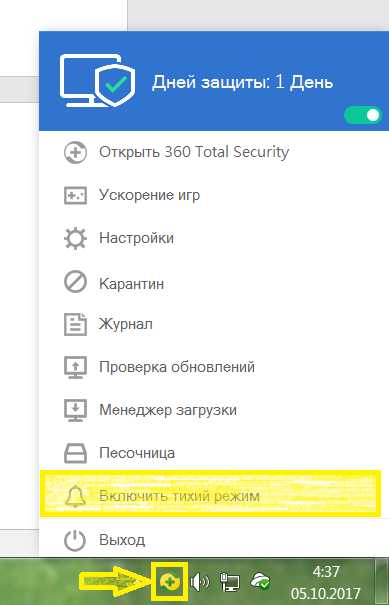
- Виндовс 10 как установить с нуля
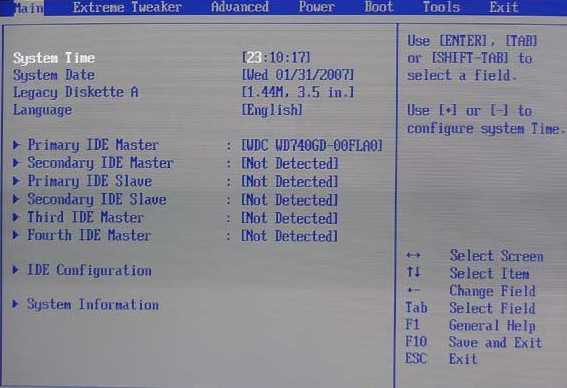
- Что мне шумит

- Windows media center прекращена работа
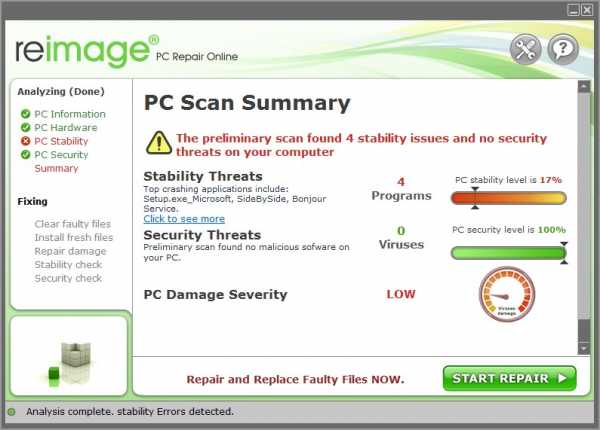
- Как проверить скорость йота интернета на компьютере

- Взломали контакт что делать
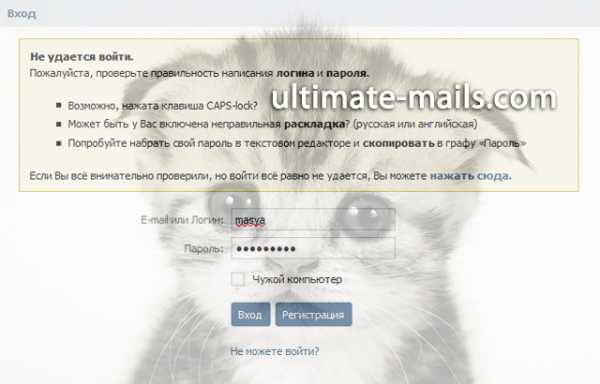
- Измеряется скорость

- Javascript как подключить в браузере

- Как узнать на что тратится трафик
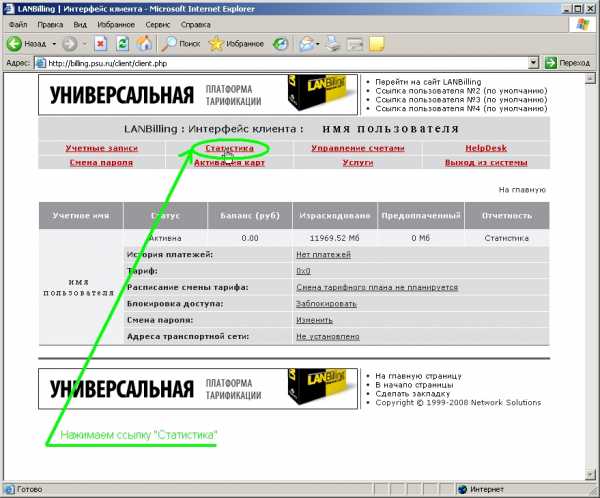
- Как посмотреть код ошибки синего экрана в windows 7

